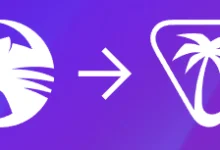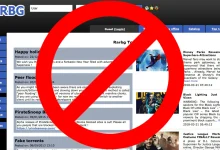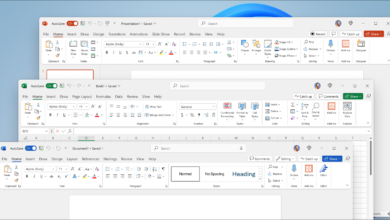¿Cómo saber si mi ordenador es de 32 o 64 bits?

¿Alguna vez te has preguntado si tu ordenador es de 32 o 64 bits? Esta información puede ser crucial para saber qué software es compatible con tu equipo y optimizar su rendimiento al máximo. Si no estás seguro de cómo averiguarlo, no te preocupes. En este artículo, te explicaré de manera sencilla y detallada cómo identificar la arquitectura de tu ordenador y qué implicaciones tiene.
¿Por qué es importante saber si tu ordenador es de 32 o 64 bits?
Conocer la arquitectura de tu equipo te permite tomar decisiones informadas sobre la instalación de programas y aplicaciones compatibles, así como entender las capacidades y limitaciones de tu sistema operativo. Los sistemas operativos de 64 bits pueden manejar más memoria RAM de manera eficiente, lo que mejora el rendimiento general del equipo en comparación con los sistemas de 32 bits.
¿Qué diferencias existen entre 32 y 64 bits en cuanto a rendimiento y compatibilidad?
La arquitectura de 64 bits no solo permite al sistema operativo manejar más cantidad de RAM, sino que también mejora la eficiencia y velocidad de procesamiento. A continuación, se detallan algunas diferencias clave:
– Capacidad de memoria: Los sistemas de 32 bits pueden utilizar un máximo de 4 GB de RAM, mientras que los de 64 bits pueden manejar hasta 18.4 millones de TB, aunque la mayoría de los sistemas actuales no necesitan tanto.
– Compatibilidad de software: Aunque muchos programas están diseñados para funcionar en sistemas tanto de 32 como de 64 bits, algunos requieren específicamente un sistema de 64 bits para aprovechar al máximo sus capacidades.
– Rendimiento: Un sistema operativo de 64 bits puede realizar tareas más rápidamente y manejar aplicaciones multitarea más eficientemente que uno de 32 bits.
Al entender estas diferencias, puedes optimizar el rendimiento de tu equipo y asegurarte de que estás utilizando el software más adecuado para tu sistema.
Cómo verificar la arquitectura de tu ordenador en Windows
Para determinar si tu ordenador con Windows es de 32 o 64 bits, solo necesitas seguir estos simples pasos:
1. Accede a las propiedades del sistema:
– Windows 10: Haz clic derecho en el botón de «Inicio» y selecciona «Sistema».
– Windows 7/8: Haz clic derecho en «Mi PC» o «Este equipo» y selecciona «Propiedades».
2. Busca la información del sistema:
– Una vez que estés en la ventana de «Sistema», busca una sección llamada «Tipo de sistema». Aquí verás si tu sistema operativo es de 32 o 64 bits.
Consejos adicionales:
– Si tu sistema es de 64 bits, generalmente podrás ejecutar aplicaciones diseñadas tanto para 32 bits como para 64 bits, aunque no al revés.
– Algunas versiones de Windows muestran también cuánta memoria RAM puedes utilizar con tu sistema, otro indicador clave del rendimiento.
Cómo verificar la arquitectura de tu ordenador en macOS
Si usas un ordenador Mac, el proceso es igualmente sencillo:
1. Accede a la información del sistema:
– Haz clic en el logo de Apple en la esquina superior izquierda y selecciona «Acerca de este Mac».
– Luego, haz clic en «Más información» y selecciona «Informe del sistema».
2. Localiza la información de la CPU:
– En la ventana que se abre, selecciona «Hardware» en el menú de la izquierda.
– Aquí encontrarás detalles sobre el procesador, incluyendo si es de 32 o 64 bits.
Consideraciones para usuarios de macOS
– Todos los modelos de Mac fabricados después de 2007 tienen procesadores de 64 bits.
– Para ejecutar aplicaciones de 64 bits en macOS, asegúrate de tener una versión compatible del sistema operativo.